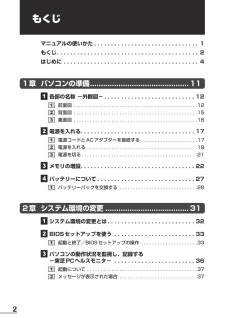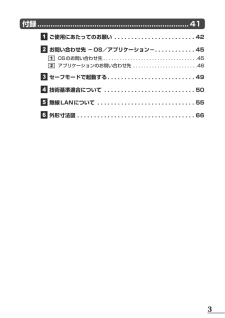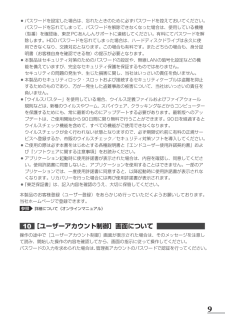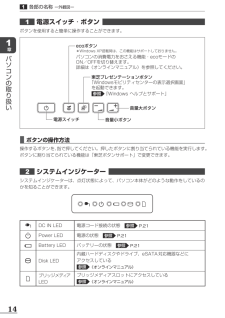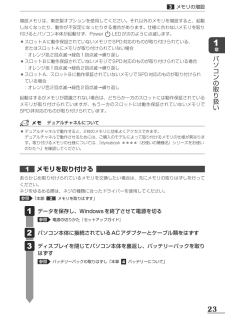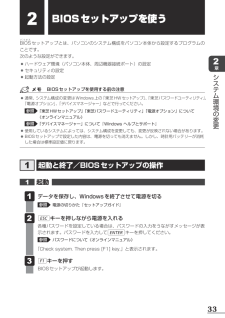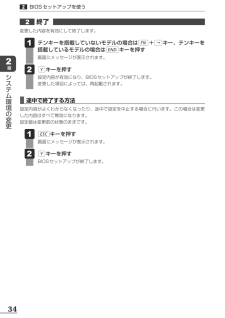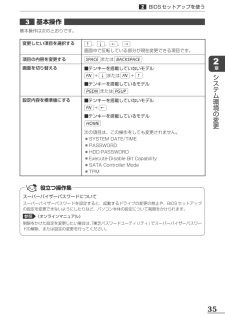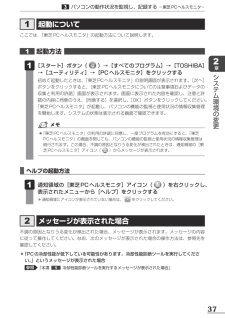Q&A
取扱説明書・マニュアル (文書検索対応分のみ)
"起動"2 件の検索結果
"起動"10 - 20 件目を表示
全般
質問者が納得1.SATAのHDDケースhttp://kakaku.com/pc/hdd-case/ma_0/s1=2/s4=1/2.セットアップガイドの56ページから記載されています。http://dynabook.com/pc/catalog/satellit/manupdf/gx1c000sr210.pdf
5093日前view422
全般
質問者が納得多分ですが、BIOSでパスワードがかかっていると思います。本当に覚えが無いのでしょうか?何かでBIOSをいじってませんか?これは最強のパスワードで、ノートの場合は分解して、基盤のクリアが必要です。メーカーに依頼したほうが良いでしょう。
5469日前view360
1マニュアルの使いかた安心してお使いいただくためにセットアップガイドオンラインマニュアルリリース情報取扱説明書(本書)●●パソコンをお取り扱いいただくための注意事項●ご使用前に必ずお読みください。●●本製品を使用するうえでの注意事項など●必ずお読みください。参照 「はじめに-7 リリース情報について」Windowsが起動しているときにパソコンの画面上で見るマニュアルです。●●パソコンを買い替えたとき●●パソコンの基本操作●●ネットワーク機能●●周辺機器の接続●●バッテリーで使う方法●●システム環境の変更●●パソコンの動作がおかしいとき/Q&A集など●●パソコンの準備●●Windowsのセットアップ●●電源の切りかた●●Q&A集(電源が入らないとき)●●リカバリー(再セットアップ)●●廃棄/譲渡など●●電源の入れかた●●各部の名前●●メモリの取り付け/取りはずし●●バッテリーパックの交換●●システム環境の変更とはなど
2もくじ マニュアルの使いかた . . . . . . . . . . . . . . . . . . . . . . . . . . . . . . .1 もくじ . . . . . . . . . . . . . . . . . . . . . . . . . . . . . . . . . . . . . . . . . . 2 はじめに . . . . . . . . . . . . . . . . . . . . . . . . . . . . . . . . . . . . . . . . 41章 パソコンの準備 ............................................. 11 1 各部の名称-外観図- . . . . . . . . . . . . . . . . . . . . . . . . . ..121 前面図 . . . . . . . . . . . . . . . . . . . . . . . . . . . . . . . . . . . . . . . . . . . . . .122 背面図 . . . . . . . . . ....
3付録 ..................................................................... 41 1 ご使用にあたってのお願い . . . . . . . . . . . . . . . . . . . . . . ..42 2 お問い合わせ先OS/アプリケーション- . . . . . . . . . . ..451 OSのお問い合わせ先 . . . . . . . . . . . . . . . . . . . . . . . . . . . . . . . . . ..452 アプリケーションのお問い合わせ先 . . . . . . . . . . . . . . . . . . . . . . ..46 3 セーフモードで起動する. . . . . . . . . . . . . . . . . . . . . . . . ..49 4 技術基準適合について . . . . . . . . . . . . . . . . . . . . . . . . . ..50 5 無線LANについて . . . . . . . . . . . . ...
9●●パスワードを設定した場合は、忘れたときのために必ずパスワードを控えておいてください。パスワードを忘れてしまって、パスワードを解除できなくなった場合は、使用している機種(型番)を確認後、東芝PCあんしんサポートに連絡してください。有料にてパスワードを解除します。HDDパスワードを忘れてしまった場合は、ハードディスクドライブは永久に使用できなくなり、交換対応となります。この場合も有料です。またどちらの場合も、身分証明書(お客様自身を確認できる物)の提示が必要となります。●●本製品はセキュリティ対策のためのパスワードの設定や、無線LANの暗号化設定などの機能を備えていますが、完全なセキュリティ保護を保証するものではありません。●セキュリティの問題の発生や、生じた損害に関し、当社はいっさいの責任を負いません。●●本製品のセキュリティロック・スロットおよび接続するセキュリティケーブルは盗難を抑止するためのものであり、万が一発生した盗難事故の被害について、当社はいっさいの責任を負いません。●●「ウイルスバスター」を使用している場合、ウイルス定義ファイルおよびファイアウォール規則などは、新種のウイルスやワーム、スパイ...
141章パソコンの取り扱い1各部の名称 ー外観図ー1 電源スイッチ•ボタン ボタンを使用すると簡単に操作することができます。音量小ボタンecoボタン*Windows XP搭載時は、この機能はサポートしておりません。パソコンの消費電力をおさえる機能・ecoモードのON/OFFを切り替えます。詳細は《オンラインマニュアル》を参照してください。電源スイッチ音量大ボタン東芝プレゼンテーションボタン「Windowsモビリティセンターの表示選択画面」を起動できます。 『Windows ヘルプとサポート』 ■ボタンの操作方法操作するボタンを、指で押してください。押したボタンに割り当てられている機能を実行します。ボタンに割り当てられている機能は「東芝ボタンサポート」で変更できます。DC●IN●LED電源コード接続の状態 参照 P.21Power●LED電源の状態 参照 P.21Battery●LEDバッテリーの状態 参照 P.21Disk●LED内蔵ハードディスクやドライブ、eSATA対応機器などに●アクセスしている参照 《オンラインマニュアル》ブリッジメディアLEDブリッジメディアスロットにアクセスしている参照 《オ...
231章パソコンの取り扱い3メモリの増設増設メモリは、東芝製オプションを使用してください。それ以外のメモリを増設すると、起動しなくなったり、動作が不安定になったりする場合があります。仕様に合わないメモリを取り付けるとパソコン本体が起動せず、PowerLEDが次のように点滅します。●●スロットAに動作保証されていないメモリでSPD対応のものが取り付けられている、 ●またはスロットAにメモリが取り付けられていない場合●:オレンジ色2回点滅→緑色1回点滅→繰り返し●●スロットBに動作保証されていないメモリでSPD対応のものが取り付けられている場合●:オレンジ色1回点滅→緑色2回点滅→繰り返し●●スロットA、スロットBに動作保証されていないメモリでSPD対応のものが取り付けられている場合●:オレンジ色2回点滅→緑色2回点滅→繰り返し起動はするがメモリが認識されない場合は、どちらか一方のスロットには動作保証されているメモリが取り付けられていますが、もう一方のスロットには動作保証されていないメモリでSPD非対応のものが取り付けられています。 デュアルチャネルについて●●デュアルチャネルで動作すると、2枚のメモリに効率よく...
332章システム環境の変更2BIOSセットアップを使うBバ イ オ スIOSセットアップとは、パソコンのシステム構成をパソコン本体から設定するプログラムのことです。次のような設定ができます。●●ハードウェア環境(パソコン本体、周辺機器接続ポート)の設定●●セキュリティの設定●●起動方法の設定 BIOSセットアップを使用する前の注意●●通常、システム構成の変更はWindows上の「東芝HWセットアップ」、「東芝パスワードユーティリティ」、「電源オプション」、「デバイスマネージャー」などで行ってください。参照 「東芝HWセットアップ」「東芝パスワードユーティリティ」「電源オプション」について《オンラインマニュアル》参照 「デバイスマネージャー」について『Windowsヘルプとサポート』●●使用しているシステムによっては、システム構成を変更しても、変更が反映されない場合があります。●●BIOSセットアップで設定した内容は、電源を切っても消えません。しかし、時計用バッテリーが消耗した場合は標準設定値に戻ります。1 起動と終了/BIOSセットアップの操作1 起動 データを保存し、Windowsを終了させて電源を切る参...
342章システム環境の変更2BIOSセットアップを使う2 終了 変更した内容を有効にして終了します。 テンキーを搭載していないモデルの場合はFN+→キー、テンキーを搭載しているモデルの場合はENDキーを押す画面にメッセージが表示されます。 Yキーを押す設定内容が有効になり、BIOSセットアップが終了します。変更した項目によっては、再起動されます。 1● 2● ■途中で終了する方法設定内容がよくわからなくなったり、途中で設定を中止する場合に行います。この場合は変更した内容はすべて無効になります。設定値は変更前の状態のままです。 ESCキーを押す画面にメッセージが表示されます。 Yキーを押すBIOSセットアップが終了します。 1● 2●
352章システム環境の変更2BIOSセットアップを使う3 基本操作 基本操作は次のとおりです。変更したい項目を選択する↑、↓、←、→画面中で反転している部分が現在変更できる項目です。項目の内容を変更するSPACEまたはBACKSPACE画面を切り替える■テンキーを搭載していないモデルFN+↓またはFN+↑■テンキーを搭載しているモデルPGDNまたはPGUP設定内容を標準値にする■テンキーを搭載していないモデルFN+←■テンキーを搭載しているモデルHOME次の項目は、この操作をしても変更されません。●●SYSTEM●DATE/TIME●●PASSWORD●●HDD●PASSWORD●●Execute-Disable●Bit●Capability●●SATA●Controller●Mode●●TPM役立つ操作集スーパーバイザーパスワードについてスーパーバイザーパスワードを設定すると、起動するドライブの変更の禁止や、BIOSセットアップの設定を変更できないようにしたりなど、パソコン本体の設定について制限をかけられます。参照 《オンラインマニュアル》制限をかけた設定を変更したい場合は、「東芝パスワードユーティリティ」...
372章システム環境の変更3パソコンの動作状況を監視し、記録する −東芝PCヘルスモニタ−1 起動についてここでは、「東芝PCヘルスモニタ」の起動方法について説明します。1 起動方法 [スタート]ボタン( )→[すべてのプログラム]→[TOSHIBA]→[ユーティリティ]→[PCヘルスモニタ]をクリックする初めて起動したときは、「東芝PCヘルスモニタ」の説明画面が表示されます。[次へ]ボタンをクリックすると、[東芝PCヘルスモニタについての注意事項およびデータの収集と利用の許諾]画面が表示されます。画面に表示された内容を確認し、注意と許諾の内容に同意のうえ、[同意する]を選択し、[OK]ボタンをクリックしてください。「東芝PCヘルスモニタ」が起動し、パソコンの機能の監視と使用状況の情報収集管理を開始します。システムの状態は表示される画面で確認できます。 1● ●●「東芝PCヘルスモニタ」の利用の許諾に同意し、一度プログラムを有効にすると、「東芝PCヘルスモニタ」の画面を閉じても、パソコンの機能の監視と使用状況の情報収集管理は続行されます。この場合、不調の原因となりうる変化が検出されたときは、通知領域の[東芝...
- 1